Не можете найти документы и настройки Windows 7?

Я читал жалобы почти на каждом форуме на раздел «Документы и параметры» Windows 7. Большинство жалоб связано с тем, что они не могут получить к нему доступ.
Windows 10 была сосредоточена на улучшении многозадачности. Одним из основных улучшений ОС стало добавление виртуальных рабочих столов. С тех пор пользователи просили Microsoft добавить возможность переименовать виртуальные рабочие столы, и было очень много приложений, которые пытались восполнить недостающую функцию.
Microsoft наконец-то добавила возможность переименовать виртуальные рабочие столы в Windows 10.
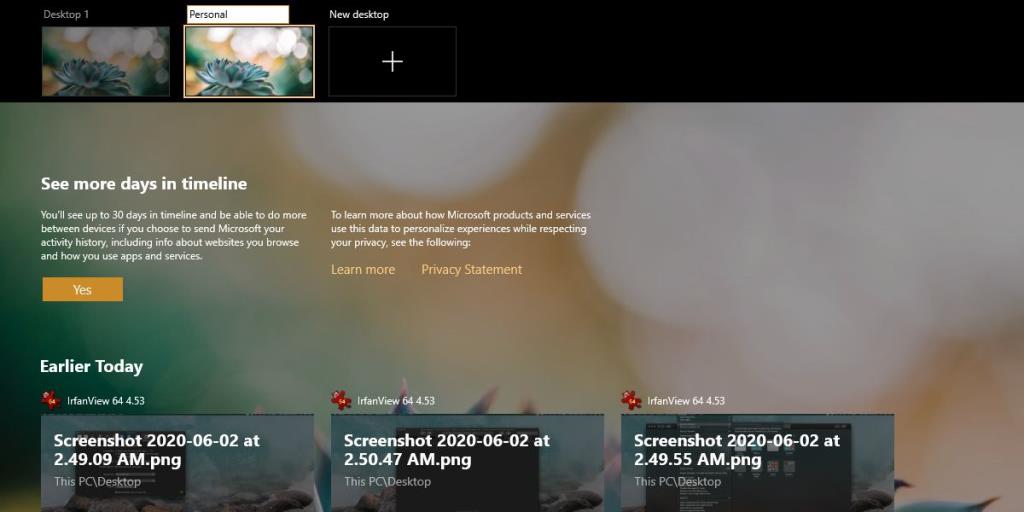 Чтобы переименовать виртуальные рабочие столы в Windows 10, у вас должна быть установлена Windows 10 2004 . Это новое обновление от мая 2004 года, которое обычно доступно всем. Вы можете узнать, как его получить, здесь . Причина, по которой вам нужно это обновление, заключается в том, что в него была добавлена функция переименования виртуальных рабочих столов. В более старых версиях этой функции не будет.
Чтобы переименовать виртуальные рабочие столы в Windows 10, у вас должна быть установлена Windows 10 2004 . Это новое обновление от мая 2004 года, которое обычно доступно всем. Вы можете узнать, как его получить, здесь . Причина, по которой вам нужно это обновление, заключается в том, что в него была добавлена функция переименования виртуальных рабочих столов. В более старых версиях этой функции не будет.
Мы рассмотрели несколько приложений для переименования рабочего стола на TipsWebTech360, а также некоторые приложения, которые упрощают проверку того, на каком виртуальном рабочем столе вы находитесь. Похоже, что все такие приложения еще не были обновлены для поддержки функции переименования, которая была добавлена в Windows 10 2004.
Это означает, что приложения по-прежнему смогут указывать, на каком виртуальном рабочем столе находится пользователь, но вместо нового удобного имени, которое теперь можно использовать, используются числа.
Имя виртуального рабочего стола, скорее всего, на данный момент носит косметический характер, а не на то, что мы жалуемся. Это означает, что пользователи видят удобное имя и имеют полную свободу устанавливать для него все, что им нравится, но Windows 10 по-прежнему видит его как Рабочий стол 1, Рабочий стол 2 и так далее.
Думайте об этом как об адресе веб-сайта. Пользователи вводят что-то удобное и легко запоминающееся, например Facebook.com или Twitter.com. По правде говоря, эти понятные имена фактически соответствуют IP-адресу, который невозможно запомнить обычному пользователю. Имена разрешаются DNS. На данный момент виртуальные рабочие столы, похоже, делают нечто подобное. Удобное имя по-прежнему соответствует номеру рабочего стола. Пользователи просто больше не могут этого видеть. Возможно, через несколько лет Microsoft исправит это или одно из многих приложений для управления настольными компьютерами обновится, чтобы добавить поддержку функции переименования.
Я читал жалобы почти на каждом форуме на раздел «Документы и параметры» Windows 7. Большинство жалоб связано с тем, что они не могут получить к нему доступ.
Мы уже рассматривали пару утилит для настройки, таких как TweakNow WinSecret и Enhancemyse7en. Сегодня я наткнулся на ещё одну отличную утилиту для настройки.
Как проверить FPS в игре на Windows 10
Gmail — это настолько безопасный почтовый сервис, насколько это вообще возможно. Он предлагает двухфакторную аутентификацию и ряд других мер предосторожности.
Приложения, которые мы используем в течение длительного времени, могут вызывать значительную нагрузку. Приложение, подобное браузеру, используется постоянно, днем и ночью.
Dropbox — отличный способ автоматического резервного копирования данных и доступа к ним из любой точки мира с помощью простого веб-интерфейса. Он даже предоставляет вам
Предположим, вы хотите отправить файл другу по электронной почте, через мессенджер или через файлообменник. Самый быстрый способ — сжать файлы.
В зависимости от производителя, некоторые звуковые карты и ноутбуки поставляются с привлекательным программным обеспечением для управления громкостью на экране. Хотя это может быть
Если вам не нравится использовать несколько конвертеров электронных книг для конвертации документов и книг на разные устройства, попробуйте Hamster Free Book Converter.
Hamster Free Audio Converter — это аудиоконвертер, поддерживающий широкий спектр предустановок для различных устройств и аудиоформатов. В их числе:







